文章詳情頁
Win10如何更改桌面路徑?Win10更改桌面路徑的方法
瀏覽:3日期:2022-07-15 15:43:27
正常情況下,桌面路徑都在系統盤C盤上,因為用戶喜歡把很多文件放在桌面上,其實就是把文件存在了C盤上,這樣就占用了C盤很大的存儲空間,那么應該如何更改桌面路徑呢?下面就和小編一起來看看應該怎么操作吧。
Win10更改桌面路徑的方法
1、按WIN+E鍵打開文件資源管理器。打開后就可以看到一個“桌面”文件夾,如果沒有顯示,右側點擊快速訪問,然后右邊就可以看到桌面文件夾。
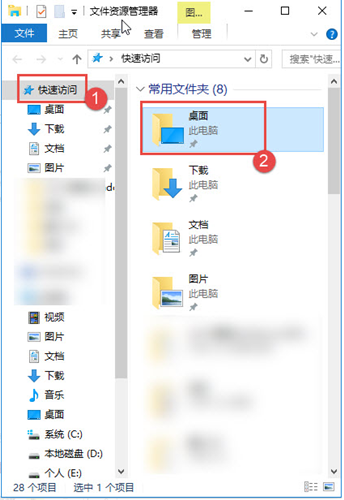
2、右擊“桌面”文件夾,彈出菜單選擇“屬性”。
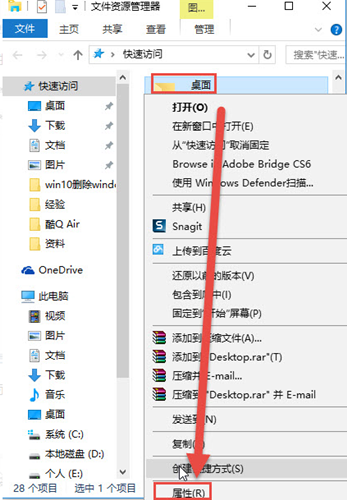
3、在屬性窗口中,點擊“位置”選項卡;在標2中直接輸入新的桌面文件夾位置,然后點擊“確定”。
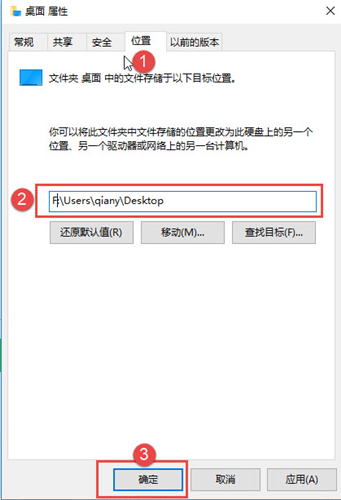
4、彈出提示框文件夾不存在是否創建,點擊“是”。如果輸入的這個上文件夾已經存在,就不會提示了。
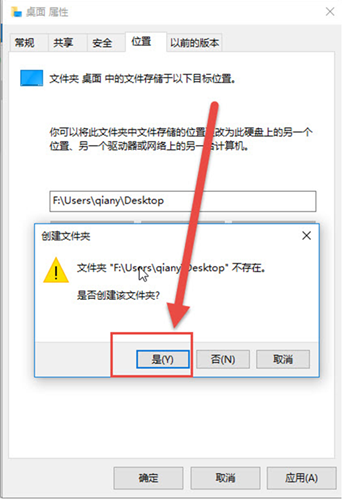
5、彈出提示框是否將原來的桌面文件移動到新的位置,點擊“是”。稍等下即可完成,然后點擊確定完成。
相關文章:
1. 統信uos系統怎么進行打印測試頁和刪除打印機?2. Win10系統照片查看器消失了怎么辦?Win10系統照片查看器消失解決方法3. 如何重裝windows10官網系統?windows10官網重裝系統操作圖文教程4. OS X 自定義應用快捷鍵和Sketch自定義快捷鍵的方法分享5. rthdcpl.exe是什么進程?rthdcpl.exe進程怎么關閉?6. Win10如何關閉系統自動更新?Win10關閉系統自動更新的方法7. 暗影精靈9Plus如何重裝系統?暗影精靈9Plus重裝電腦系統的方法8. Win11支持Intel CPU處理器詳細列表介紹9. secbizsrv.exe是什么進程(支付寶安全控件)10. Win11如何更改默認打開方式?Win11更改默認打開方式的方法
排行榜
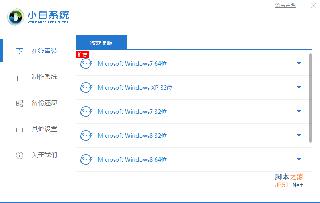
 網公網安備
網公網安備